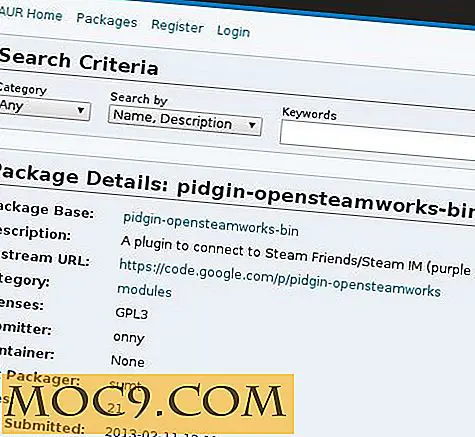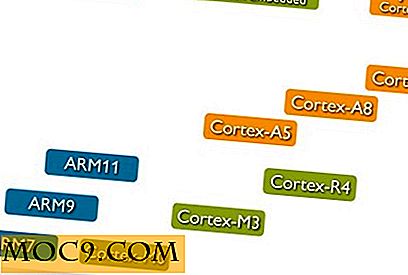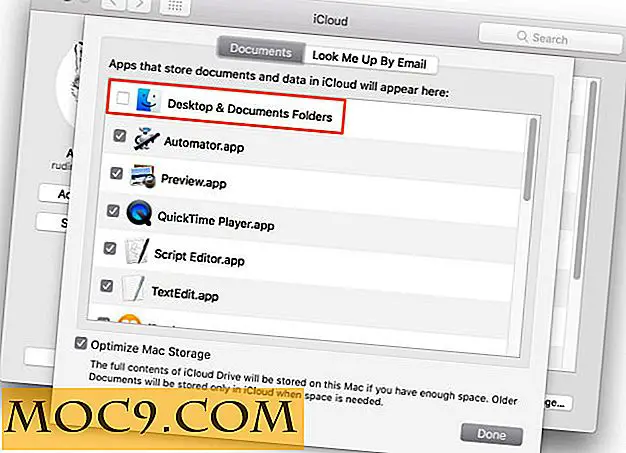Android ROM-Serie: So flashen Sie ein benutzerdefiniertes ROM auf Ihrem Android-Gerät - Teil 3
Dieser Artikel ist Teil der Understanding Android ROM-Reihe:
- Android-ROM-Serie: Was ist Root, benutzerdefinierte Wiederherstellung und benutzerdefinierte ROMs - Teil 1
- Android-ROM-Serie: So erstellen Sie eine benutzerdefinierte Wiederherstellung auf Ihrem Android-Gerät - Teil 2
- Android ROM-Serie: So flashen Sie ein benutzerdefiniertes ROM auf Ihrem Android-Gerät - Teil 3
- Android ROM-Serie: CyanogenMod Review - Das beste benutzerdefinierte ROM für Ihr Gerät
Im zweiten Teil unserer Android ROM-Serie haben wir darüber gesprochen, wie Sie eine benutzerdefinierte Wiederherstellung auf Ihrem Android-Gerät flashen können, damit Sie mit dem Flashen benutzerdefinierter ROMs beginnen können. Der Artikel enthält auch einige der besten ROMs, die Sie auf Ihrem Android-Gerät bekommen können und mit denen Sie Spaß haben. Sofern Sie nicht schon lange mit Android-Geräten roamen und herumblitzen, ist es ziemlich schwierig für Sie, zu lernen, wie Sie ein benutzerdefiniertes ROM auf einem Android-Gerät flashen können. In diesem Teil der Serie werden wir Sie durch die Schritte führen, um ein benutzerdefiniertes ROM auf Ihrem Gerät zu flashen und eine völlig neue Welt der benutzerdefinierten Entwicklung zu erforschen.
Unabhängig davon, wie gut Sie mit Android umgehen können, sollte Ihnen der folgende Leitfaden die Einrichtung Ihres Geräts für die Entwicklung von Drittanbietern erleichtern.
Es gibt einige Dinge, die Sie wissen sollten, bevor Sie sich dem Handbuch zuwenden. Das erste ist, dass Ihr Gerät gerootet werden muss und dass auf Ihrem Gerät eine Wiederherstellung installiert sein muss. Wenn Sie unseren vorherigen Artikel befolgt haben, wissen Sie, wie Sie eine Wiederherstellung auf Ihrem Gerät durchführen können. Wenn Sie mit diesen beiden Dingen fertig sind, können Sie zum folgenden Leitfaden springen.
Flashen Sie ein benutzerdefiniertes ROM auf Ihrem Android-Gerät
Es gibt zahlreiche benutzerdefinierte ROMs für Android-Geräte, und Sie können wählen, was Sie denken, dass es Ihren Bedürfnissen entspricht. Wenn Sie nicht sicher sind, wo Sie ROMs finden können, führen Sie einfach eine Google-Suche durch und Sie sollten Hunderte von ROMs, wenn nicht Tausende, für Ihr Gerät erhalten.

Sobald Sie ein ROM für sich selbst ausgewählt haben, laden Sie es einfach im ZIP-Format herunter und speichern es auf Ihrem Computer. Das ZIP-Format ermöglicht es Ihnen, Ihr ROM mit nur einem Fingertipp zu flashen, ohne dass Sie dabei ein Dutzend komplizierter Schritte ausführen müssen.
Hinweis : Die folgenden Schritte beziehen sich auf die CWM-Wiederherstellung. Die TWRP-Wiederherstellung verwendet leicht modifizierte Schritte. Wenn Sie diese Schritte ausführen können, haben Sie kein Problem, ROMs mit TWRP Recovery zu flashen.
Blinkt das ROM
1. Übertragen Sie das heruntergeladene ROM von Ihrem Computer auf Ihr Gerät. Sie können das USB-Kabel verwenden, um diese Aufgabe auszuführen. Es wird dringend empfohlen, die ROM-ZIP-Datei im Stammverzeichnis der SD-Karte Ihres Telefons zu belassen. Es erleichtert Ihnen, die Datei zu finden, wenn Sie sie brauchen.
2. Starten Sie Ihr Telefon im Wiederherstellungsmodus.
Beachten Sie, dass bei der Wiederherstellung die Lautstärketasten zum Navigieren durch Optionen und die Ein / Aus-Taste zum Auswählen verwendet werden. Wenn Sie eine Touch-Wiederherstellung durchgeführt haben, können Sie stattdessen auf die entsprechenden Optionen tippen.
3. Warten Sie, bis das Gerät in den Wiederherstellungsmodus wechselt. Sobald Sie in sind, wählen Sie die Option "Zip von SD-Karte installieren". Es ist für Flash-ZIP-Dateien auf Ihrem Gerät.

4. Wählen Sie auf dem nächsten Bildschirm die Option "Zip aus SD-Karte auswählen". Auf diese Weise können Sie eine Datei auf Ihrem Gerät auswählen, die Sie anzeigen möchten.

5. Navigieren Sie zum Stammverzeichnis Ihrer SD-Karte, auf der Sie die ROM-Datei gespeichert haben, und wählen Sie sie aus. Es sollte dann bereit sein, auf Ihrem Gerät geflasht zu werden.
6. Sobald Sie eine Datei zum Flashen auswählen, werden Sie vom Gerät gefragt, ob Sie die Datei wirklich flashen möchten. Natürlich, wählen Sie "Ja" und es wird Sie weitermachen lassen.
7. Abhängig von der Größe des ROMs kann es einige Sekunden bis zu einigen Minuten dauern, bis der Prozess abgeschlossen ist. Sobald das ROM geblinkt wurde, sollte eine Bestätigungsmeldung auf Ihrem Bildschirm erscheinen.
8. Sie können nun die Option "System jetzt neustarten" auswählen und Ihr Gerät wird im neu installierten benutzerdefinierten ROM neu gestartet.
Herzliche Glückwünsche! Auf Ihrem Gerät wird jetzt die benutzerdefinierte Version von Android ausgeführt, die Sie oben ausgewählt haben. Sie verfügen jetzt über viele weitere Funktionen, die Sie nicht sofort herunterladen können.
Fazit
Das Installieren der benutzerdefinierten ROMs auf Ihrem Gerät ist bei weitem die beste Möglichkeit, etwas auf Ihrem Gerät zu genießen, das Sie zuvor noch nicht hatten. Unser oben aufgeführter Leitfaden sollte definitiv denjenigen Benutzern helfen, die den Sprung wagen und die Größe genießen möchten, die Android zu bieten hat!